华硕主板打开TPM 2.0最新图文教程
本站电脑知识提供应用软件知识,计算机网络软件知识,计算机系统工具知识,电脑配置知识,电脑故障排除和电脑常识大全,帮助您更好的学习电脑!不为别的,只因有共同的爱好,为软件和互联网发展出一分力!
华硕主板怎样开启TPM 2.0呢?Windows 11必须要开启TPM2.0才能正常安装,否则需要使用特殊方法绕过TPM验证,比较麻烦,如果处理器可以支持TPM 2.0还是进入主板BIOS中开启较为简单。下面八方网小编带来华硕主板开启TPM 2.0的方法,需要的用户看一下吧。
注意:
TPM 2.0标准的制定实施时间是2016年,早于这个时间的硬件可能不支持TPM 2.0。
不知道CPU型号是否支持TPM 2.0可以参考:windows11支持CPU型号列表大全
华硕主板开启TPM案例一:
1、首先开机时按F2或Del键进入BIOS,?点击菜单栏“Advanced Mode(高级模式)”。
2、找到“AMD fTPM configuration” 或者“Trusted Computing”选项,然后确定打开。
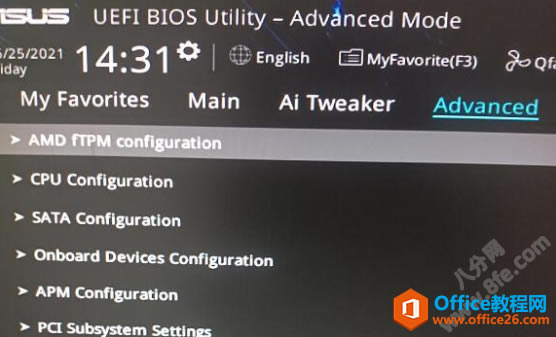
2、不同版本的BIOS名称有些差别,常见名称具体如下:
例如一:将“AMD fTPM switch”或者“Security Device Support”设置为“Enable
例如二:将“Selects TPM device(选择TPM设备)”设置为“Enable Firmware TPM(启用固件TPM)”
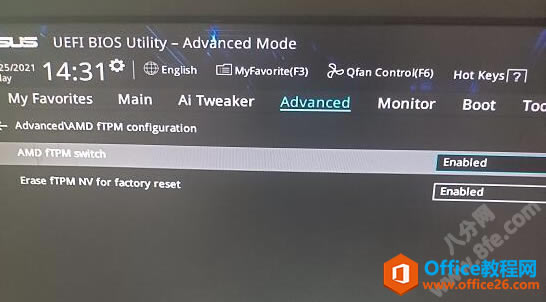
3、设置完成后,按F10键保存并退出BIOS
华硕主板开启TPM案例二:
1、首先开机时按F2或Del键进入BIOS,选择高级模式(Advanced),可以找到“PCH-FW Configuration”。
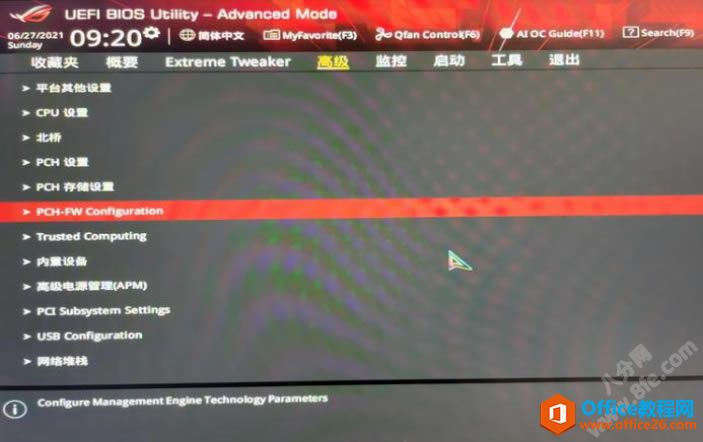
2、将“PTT”(Platform Trust Technology,平台可信技术)设为“Enable”开启即可。
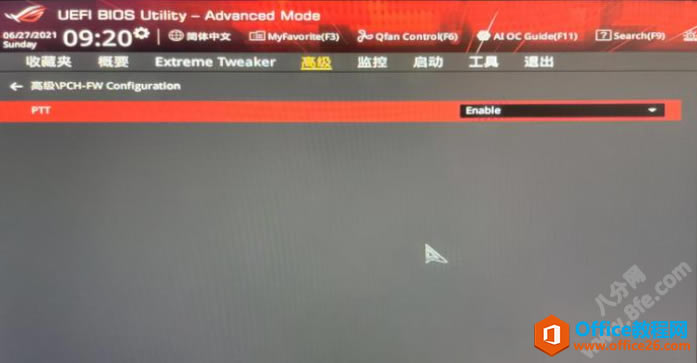
学习教程快速掌握从入门到精通的电脑知识。
……